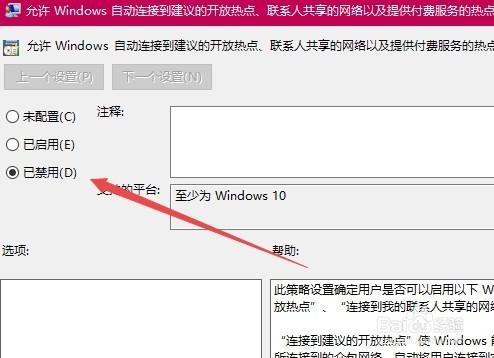1、在Windows10桌面,右键点击任务栏空白位置,然后在弹出菜单中点击“任务管理器”菜单项。
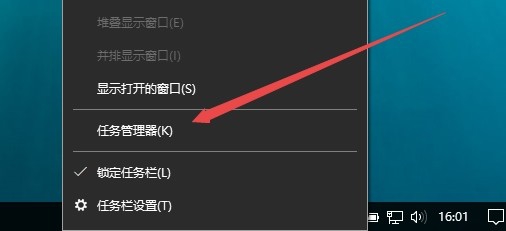
2、在打开的任务管理器窗口中,依次点击“文件/运行新任务”菜单项。
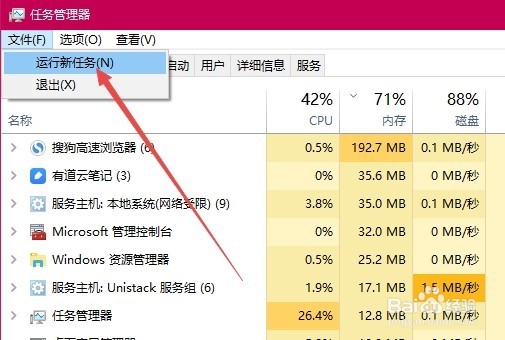
3、在打开的新建任务窗口中,输入命令gpedit.msc,然后点击确定按钮。

4、这时会打开本地组策略编辑器窗口,在窗口中依次点击“计算机配置/管理模板/网络”菜单项。
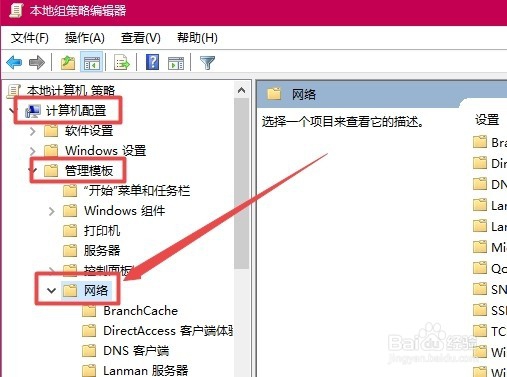
5、在展开的菜单中找到Wlan服务菜单项,展开后找到并点击Wlan设置菜单项,在右侧的独瘦配溧窗口中找到“允许Windows自动连接到建议的开放热点,联系人共享的热点”设置项。
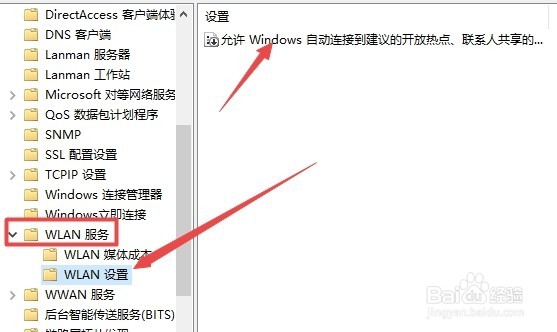
6、右键点击上面的设置项,在弹出菜单中点击“编辑”菜单项。
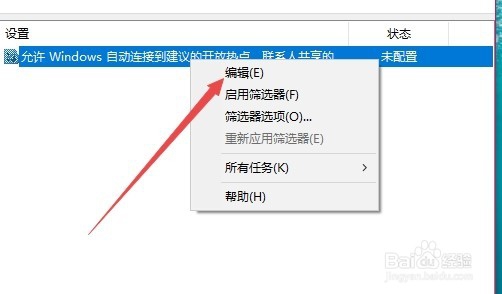
7、这时可以打开该设置项的编辑窗口,在窗口中点击“已禁用”菜单项,最后点击确定按钮即可。